Teamsチャットで改行したいときはないでしょうか。
けど、そんな中で悩むことは、
・TeamsチャットでEnterを押したら即送信にならないようにしたいが方法がよくわからない
ですよね。
今回はそんなお悩みを解決する
・TeamsチャットでEnterを押しても即送信となならいようにする方法
についてまとめます!
もくじ
Teamsチャットで改行する方法
Teamsチャットで改行する方法について説明をします。
ショートカットは以下の通りです。
<span class="keybtn">Shift</span> + <span class="keybtn">Enter</span>で改行するTeamsのチャット メッセージ作成時に改行が必要な場合は、Shiftキーを押しながら Enterキーを押すことで改行できます。
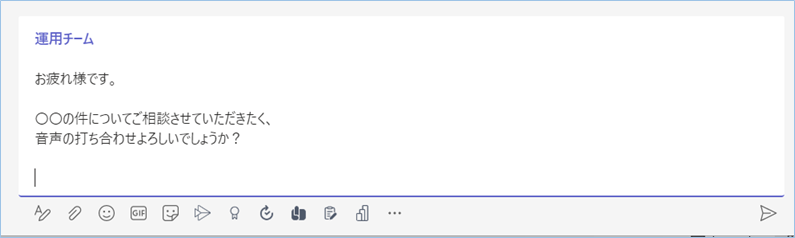

参照:https://www.microsoft.com/ja-jp/biz/smb/column-teams-re-editing.aspx#:~:text=Windows%E3%80%81Mac%20%E5%85%B1%E3%81%AB%E3%80%81Microsoft%20Teams,%E3%81%AE%E3%81%A7%E6%B3%A8%E6%84%8F%E3%81%8C%E5%BF%85%E8%A6%81%E3%81%A7%E3%81%99%E3%80%82
TeamsチャットでEnterを押しても即送信となならいようにする方法
TeamsチャットでEnterを押しても即送信となならいようにする方法について説明をします。
Wordのような書式をその場でつけられる書式設定モードに切り替えることによってEnter連打でも即送信とならない状態になります。
左下の「A」アイコン(書式アイコン)をクリックします。
「件名を追加」という文字が表示されたら書式設定モードとなりますので、
この状態であればEnter連打で即送信とはなりません。
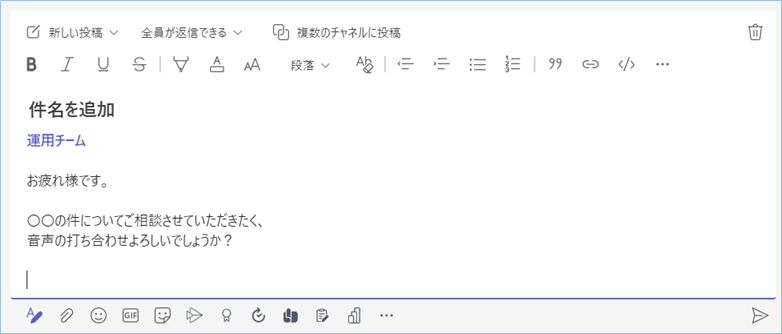
入力モードを切り替えるショートカットキー
入力モードを切り替えるショートカットキーは以下の通りです。
<span class="keybtn">Ctrl</span> + <span class="keybtn">Shift</span> + <span class="keybtn">X</span> 2回繰り返すと元の入力モードに切り替わります。
またTabキーを押すと書式アイコンがマークされるので、その状態でEnterキーをおすと書式設定モードに切り替わります。
<span class="keybtn">Tab</span> キーを押したあとに <span class="keybtn">Enter</span>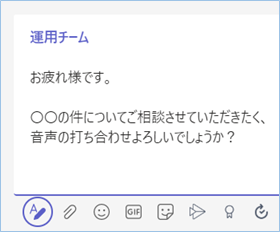
さいごに
いかがでしょうか。
今回は、
・TeamsチャットでEnterを押しても即送信となならいようにする方法
についてまとめました。
また、他にも便利な方法がありますので、よろしければご参照頂ければと思います。


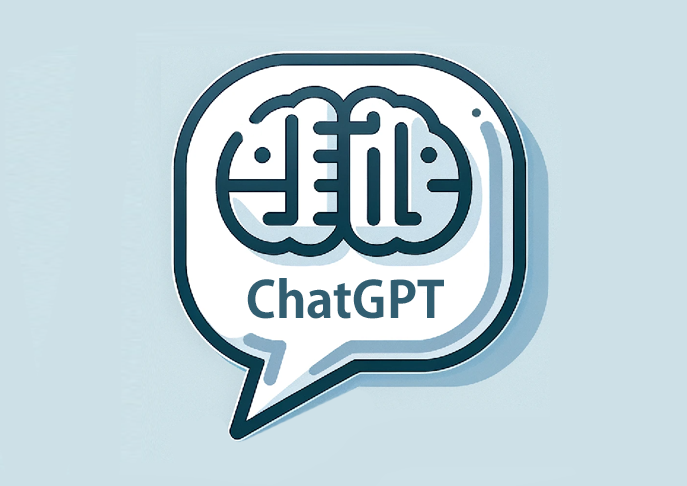






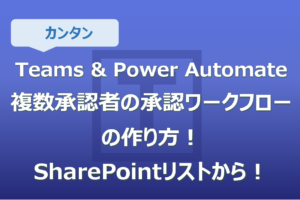



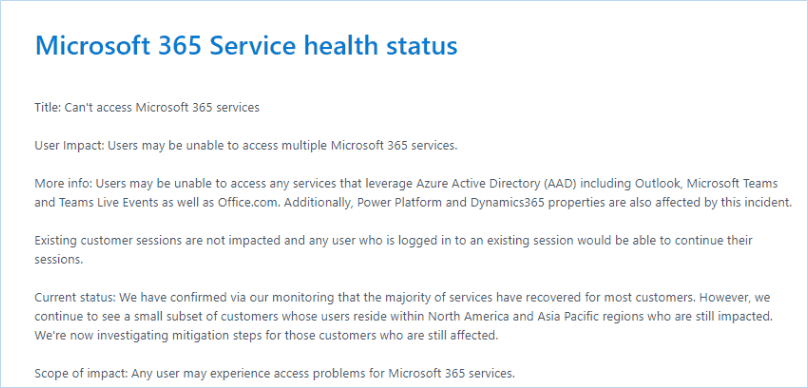
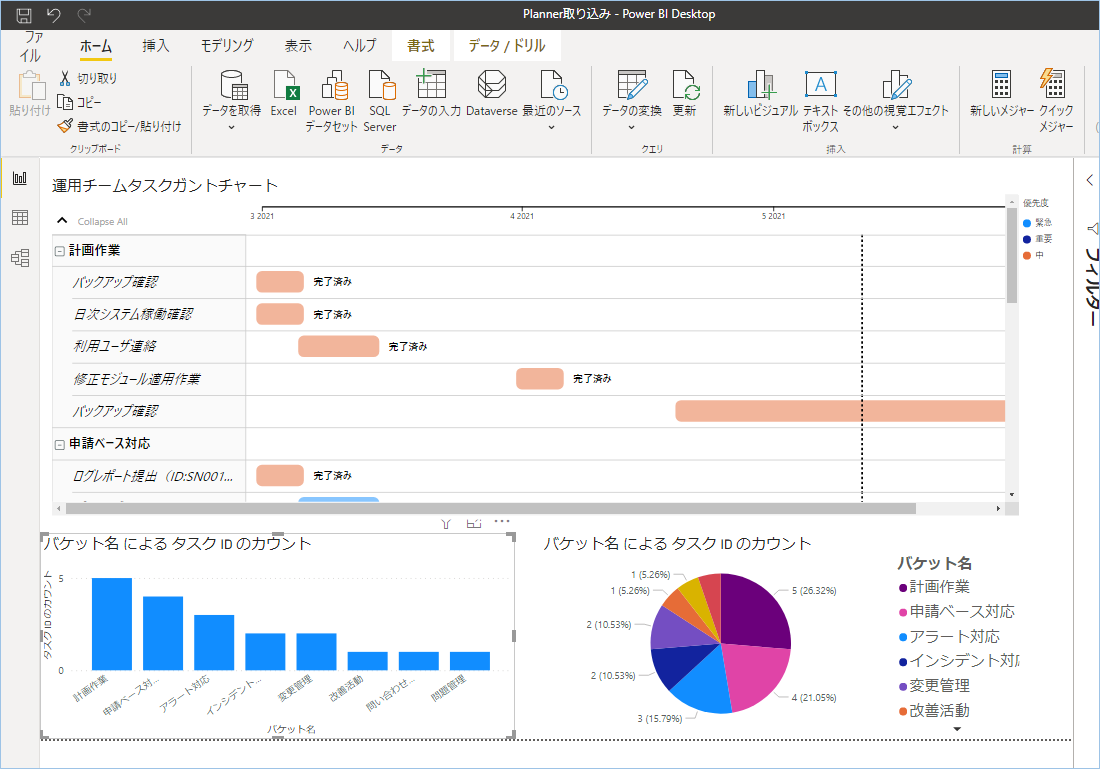


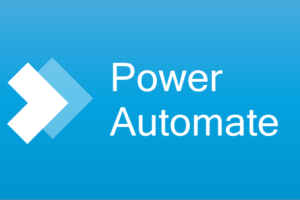

コメントを残す